ブログで飯食って8年以上!
どうも、しふぁです。
このページでは、
このような内容について解説しているので参考にしてみてください。
ちなみに、Googleサーチコンソール以外のWordPressブログの初期設定方法を解説したページも作成しているので、詳細情報が気になる人はこちらからチェックしてみてください!
>>WordPressブログの初期設定方法を確認する!
Google Search Consoleとは?
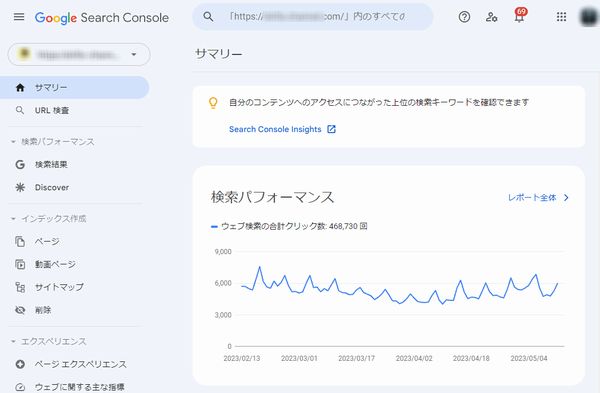
Googleサーチコンソールとは何なのか簡単に解説すると、Googleが提供するウェブサイトのSEO(検索エンジン最適化)支援ツールとなっています。
実際にGoogleサーチコンソールを使うと、
・どのようなキーワードでサイトに訪問したのか、表示順位は何位なのか確認できる
・サイトマップを送信できるのでサイトのクロールを促進できる
このような事ができるので、少しでも自分が運営しているサイトの表示順位を上げたり、情報を分析して今後のサイト運営に役立てたいのであれば非常に重要なツールとなっています!
これからサーチコンソールに登録して設定する方法を解説するので参考にしてみてください!

Googleサーチコンソールの登録&設定方法
それではGoogleサーチコンソールに登録して設定する方法を解説します!
まずは、こちらのGoogleサーチコンソールのページにアクセスしたら「今すぐ開始」をクリックしてください。
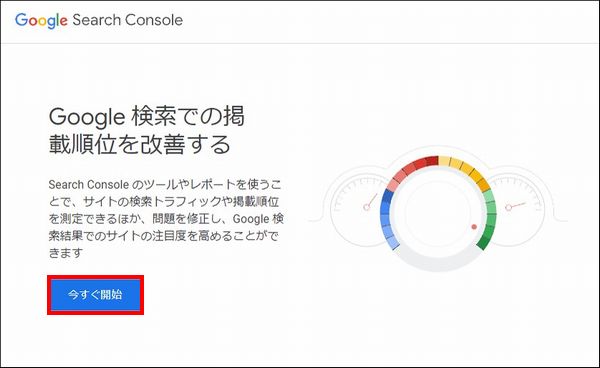
次にログイン画面が表示されますが、Googleアカウントを持っていないのであれば「アカウントを作成」をクリックし、画面の指示に従いながらアカウントを作成してください。

すでにGoogleアカウントを持っているのであれば、メールアドレスまたは電話番号を入力して「次へ」をクリックしましょう。
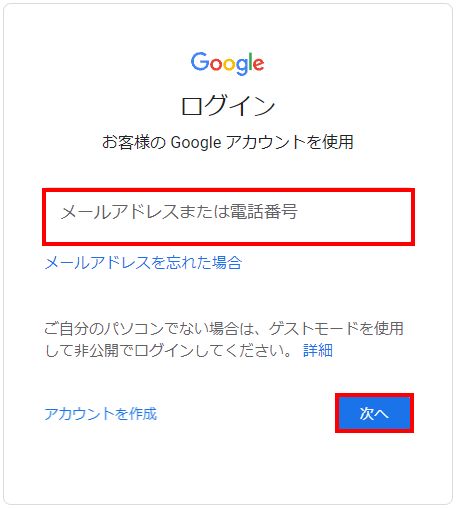
次にパスワードを入力して「次へ」をクリックしてください。
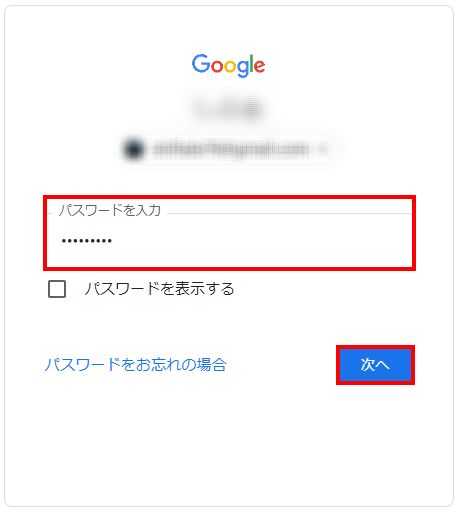
次にこのような画面が表示されますが、URLプレフィックスにサイトのURLを入力して「続行」をクリックしてください。
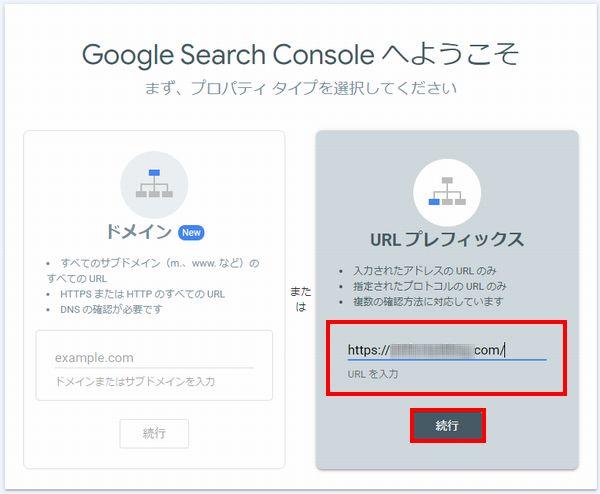
次にこのような画面が表示されますが、「HTMLタグ」の項目をクリックしてください。
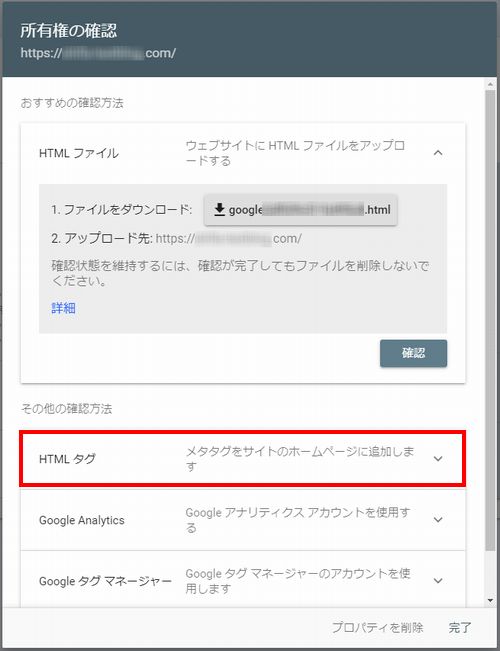
すると、メタタグが表示されるので「コピー」をクリックしましょう。
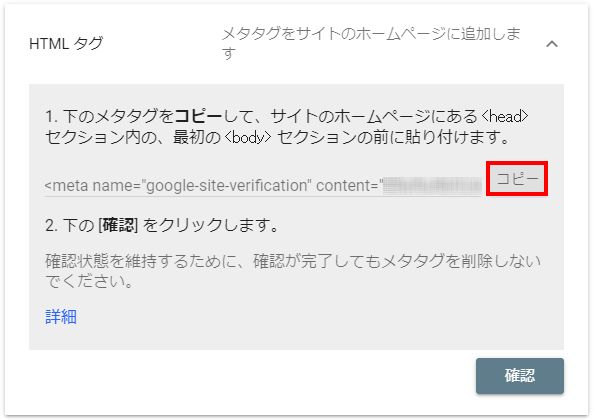
次にWordPressの管理画面を操作していきます。
画面左にある「Cocoon」から「Cocoon設定」をクリックしてください。
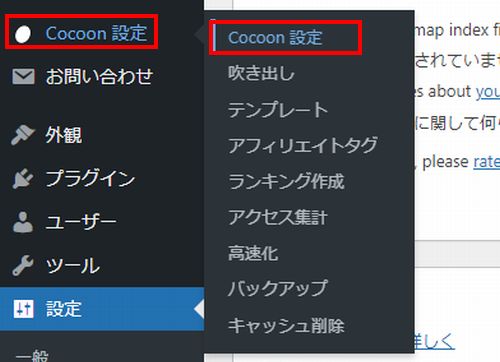
次にこのような画面が表示されますが、「アクセス解析・認証」をクリックしてください。
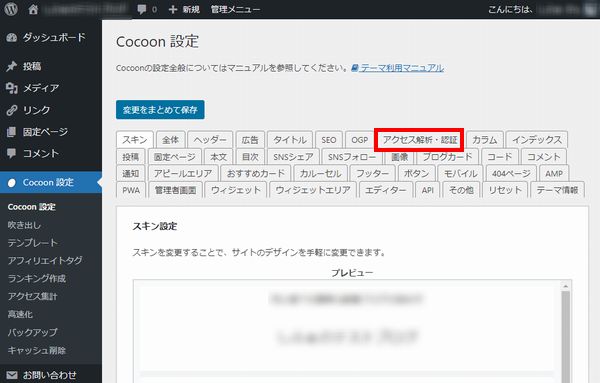
次に下にスクロールすると、Google Search Console設定という項目があるので、先ほどコピーしたメタタグを貼り付けましょう。
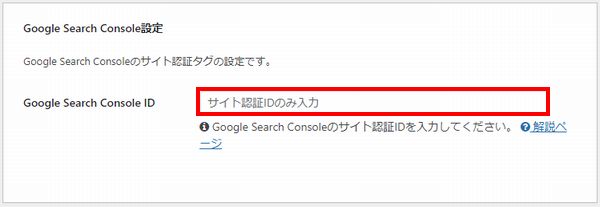
次に貼り付けたメタタグの最後の方を確認すると、「content=”~~~~”/>」と記載された部分がありますが、「~~~~」の部分だけを残し、それ以外は削除してください。
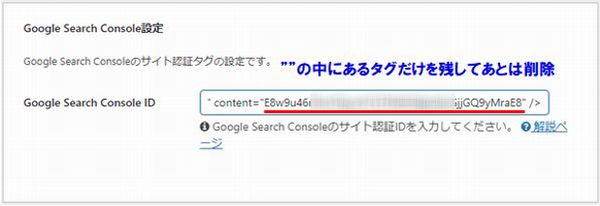
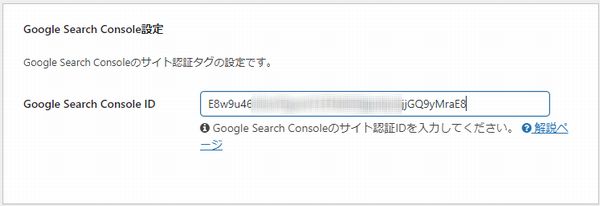
できたら画面下にある「変更をまとめて保存」をクリックしましょう。

次にGoogleサーチコンソールの画面に戻ったら「確認」をクリックしてください。
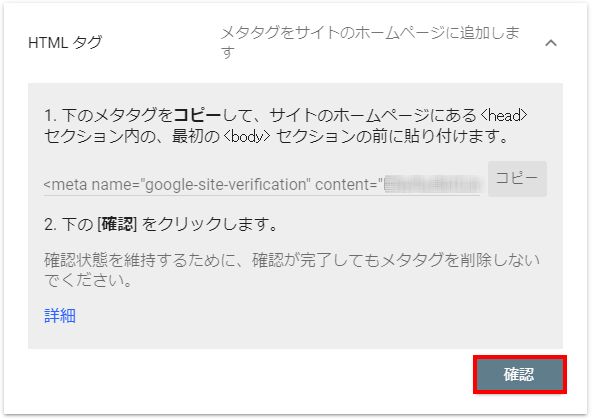
すると、「所有権を証明しました」という画面が表示されます。
次にサイトマップの設定を行っていくので「プロパティに移動」をクリックしてください。
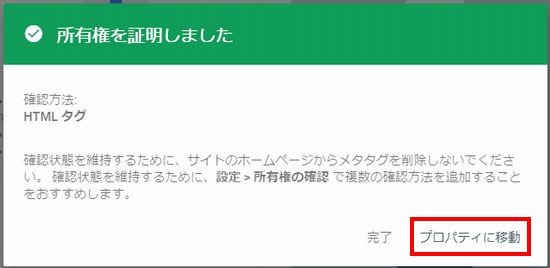
次にこのような画面が表示されたら「開始」をクリックしましょう。
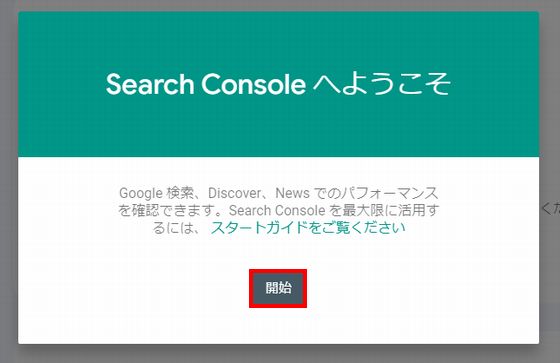
すると、このような画面が表示されますが、これでサーチコンソールの設定はOKです!
この画面は今後も使用することになるのでブックマークしておきましょう。

サーチコンソールの使い方について
実際にGoogleサーチコンソールを使うと、
・どのようなキーワードでサイトに訪問したのか、表示順位は何位なのか確認できる
・サイトマップを送信できるのでサイトのクロールを促進できる
このような事ができると言いました。
これらの機能の使い方に関しては別のページで詳しく解説しているので、以下のリンクから詳細情報をチェックしてみてください!
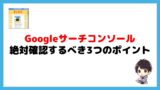
2サイト目を登録する方法
今後の活動で複数のサイトを作成する人も出てくると思うので、2サイト目を登録する方法に関しても解説しておきます。
まず、Googleサーチコンソールの画面を開いたら、画面左上にある登録サイトのURLをクリックしてください。
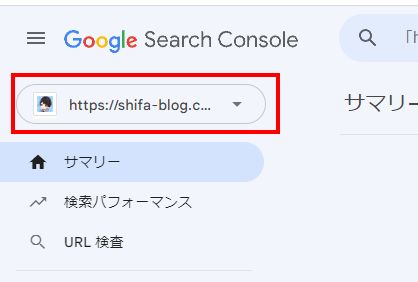
すると、サーチコンソールに登録しているサイトが表示されますが、それらの下にある「プロパティを追加」をクリックすると、これまでに解説した登録画面が表示されます。
後は同じように登録と設定を行ってください!
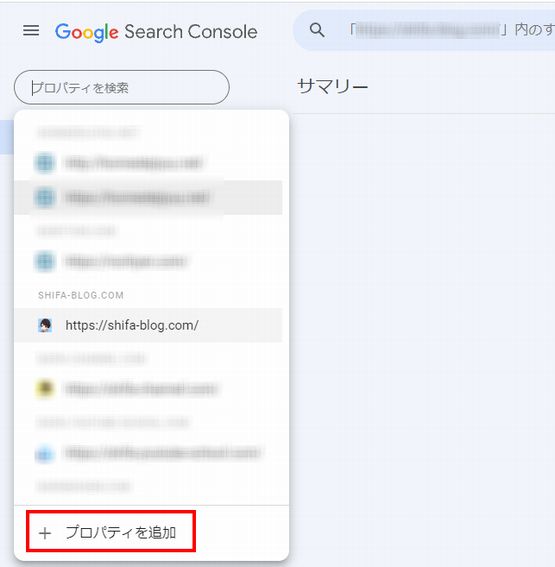
まとめ
今回はGoogleサーチコンソールの登録&設定方法について解説しました!
Googleサーチコンソール以外のWordPressブログの初期設定方法を解説したページも作成しているので、詳細情報が気になる人はこちらからチェックしてみてください!
>>WordPressブログの初期設定方法を確認する!
また、このブログでは、これから副業でブログを始めたい人、稼ぎたい人に向けて情報発信をしています。
サイト内カテゴリやサイトマップを活用して、他の情報もチェックしてみてください!

わからないことがある場合はコメントで具体的に質問してみてね!(全てがわかるわけではないのでその点は注意)

.jpg)


コメント